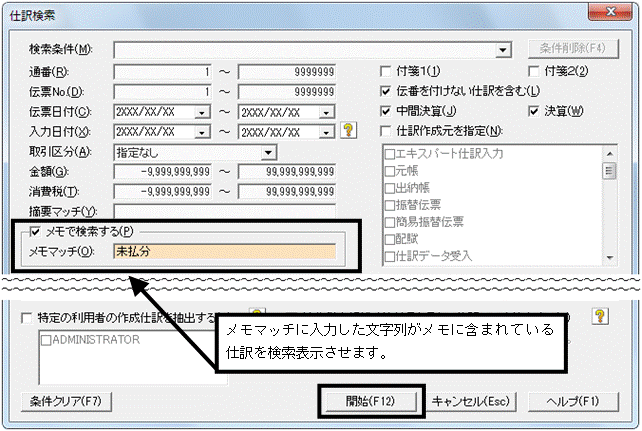Q.メモ欄に文字を入力する方法
仕訳行に『覚え書き』のようなメモを表示設定することができます。
※「メモ」欄に入力した内容は印刷されません。
<操作手順>
※下記操作は「帳簿」→「簡易振替伝票入力」の画面でご案内しておりますが、「帳簿」→「振替伝票入力」、「出納帳入力」、「元帳」、「仕訳日記帳」の各画面において同じ操作が可能です。
A.登録方法
例:得意先に掛売を行い、代金がまだ入金されていないので売り上げた商品名と入金予定日をメモとして入力したい。
1.「帳簿」→「簡易振替伝票入力」を開きます。
2.メモを設定する仕訳行の「メモ」欄をクリックします。
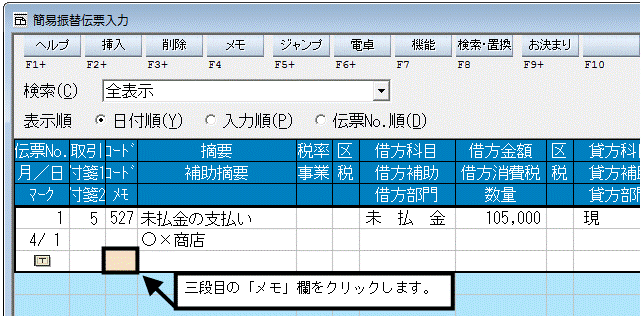
3.下の画面が表示されますので、メモ文章を入力して[登録]ボタンをクリックします。
※メモは全角100文字まで登録できますが、登録後、画面に表示される文字数は最大全角15文字までです。
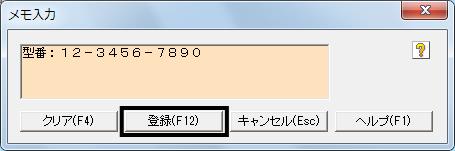
4.下のようにメモ文章が3行目に表示されます。
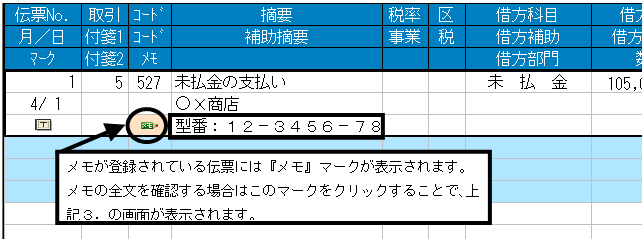
B.登録済みのメモの内容を変更する方法
メモの内容を変更する場合は、メモ入力画面で内容の変更後、[登録]をクリックすることで内容が更新されます。
1.メモが登録されている仕訳行の![]() マークをクリックします。
マークをクリックします。
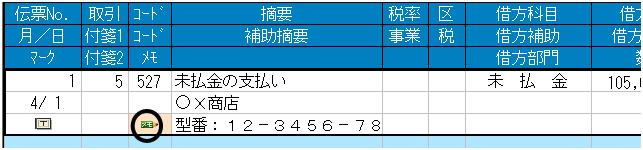
2.メモの内容を変更し、[登録]をクリックします。

C.登録済みのメモの内容を削除する方法
メモの内容を削除する場合、メモ入力画面で内容を[クリア]し、[登録]をクリックすることで内容が削除されます。
1.メモが登録されている仕訳行の![]() マークをクリックします。
マークをクリックします。
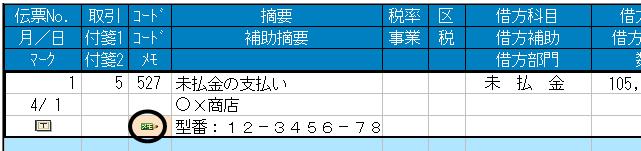
2.画面左下の[クリア]をクリックし、メモの内容を削除後[登録]をクリックします。

D.メモの内容で伝票を検索する方法
1.画面上部の[検索・置換]ボタンをクリックし、〔仕訳検索〕を選択します。
※各帳簿の「機能」にて、ファンクションキーの配列を「配列2」と設定している場合は、ファンクションキーの配列が下図と異なりますのでご了承ください。

2.画面中央部の「メモで検索する」にチェックを入れ、「メモマッチ」欄に検索したいメモの文字列を入力し、[開始]ボタンをクリックしますと、該当仕訳が表示されます。